Trong thời đại số hóa, việc chia sẻ hình ảnh lên mạng xã hội hoặc qua tin nhắn đã trở thành một phần quen thuộc trong cuộc sống. Tuy nhiên, đôi khi những bức ảnh tuyệt đẹp lại chứa đựng các chi tiết nhạy cảm mà bạn không muốn công khai, chẳng hạn như biển số xe, địa chỉ nhà riêng, hay thậm chí là khuôn mặt của người lạ. Thay vì phải bỏ qua những bức ảnh đó, bạn hoàn toàn có thể nhanh chóng làm mờ hoặc che đi các phần nhạy cảm này bằng các công cụ tích hợp sẵn trên điện thoại hoặc các ứng dụng miễn phí, đảm bảo thông tin cá nhân của bạn được bảo mật tuyệt đối.
Cách Che Thông Tin Nhạy Cảm Trên iPhone
Trình chỉnh sửa ảnh tích hợp sẵn trên iPhone không có công cụ làm mờ trực tiếp. Tuy nhiên, bạn vẫn có thể dễ dàng ẩn đi các phần nhạy cảm của một bức ảnh bằng công cụ Đánh Dấu (Markup). Công cụ này cung cấp nhiều tùy chọn để che các phần của hình ảnh bằng các công cụ như bút, hình khối, biểu tượng cảm xúc và nhãn dán. Dưới đây là cách thực hiện:
- Mở ứng dụng Ảnh (Photos) và tìm bức ảnh bạn muốn chỉnh sửa.
- Chạm vào biểu tượng Sửa (Edit) ở cuối màn hình.
- Chạm vào biểu tượng Đánh Dấu (Markup) (biểu tượng cây bút trong vòng tròn) ở trên cùng.
- Chọn công cụ Bút (Pen) và vẽ đè lên các phần nhạy cảm của bức ảnh. Bạn có thể chạm vào bánh xe màu ở cuối màn hình để chọn màu bút trùng với đối tượng.
- Nếu bạn muốn che đi các phần của bức ảnh thay vì vẽ đè lên, chạm vào biểu tượng Dấu cộng (+) để thêm hình khối, nhãn dán hoặc thậm chí là biểu tượng cảm xúc.
- Sau khi đã hài lòng với hình ảnh, chạm vào Xong (Done) ở góc trên cùng bên phải để lưu.
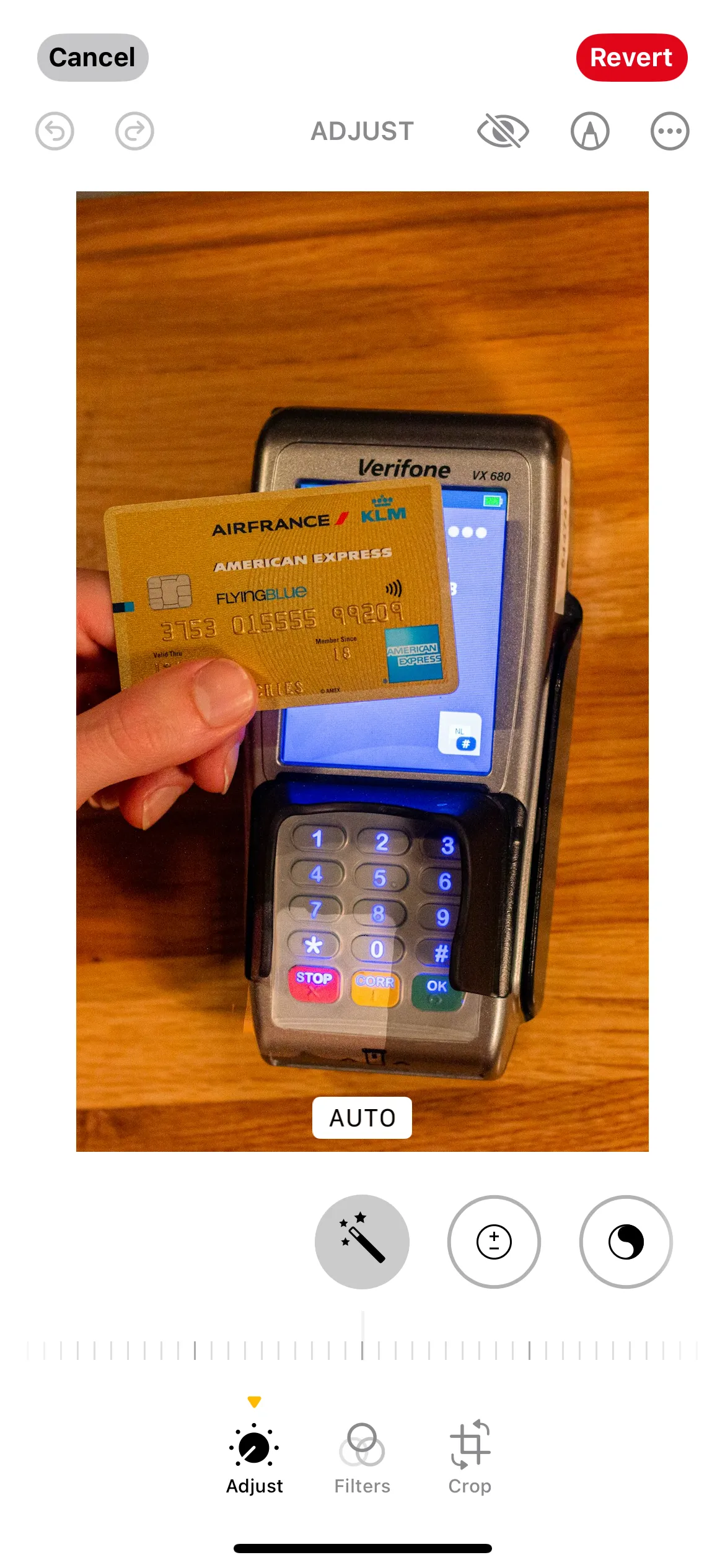 Màn hình ứng dụng Ảnh trên iPhone hiển thị ảnh thẻ tín dụng với các con số nhạy cảm.
Màn hình ứng dụng Ảnh trên iPhone hiển thị ảnh thẻ tín dụng với các con số nhạy cảm.
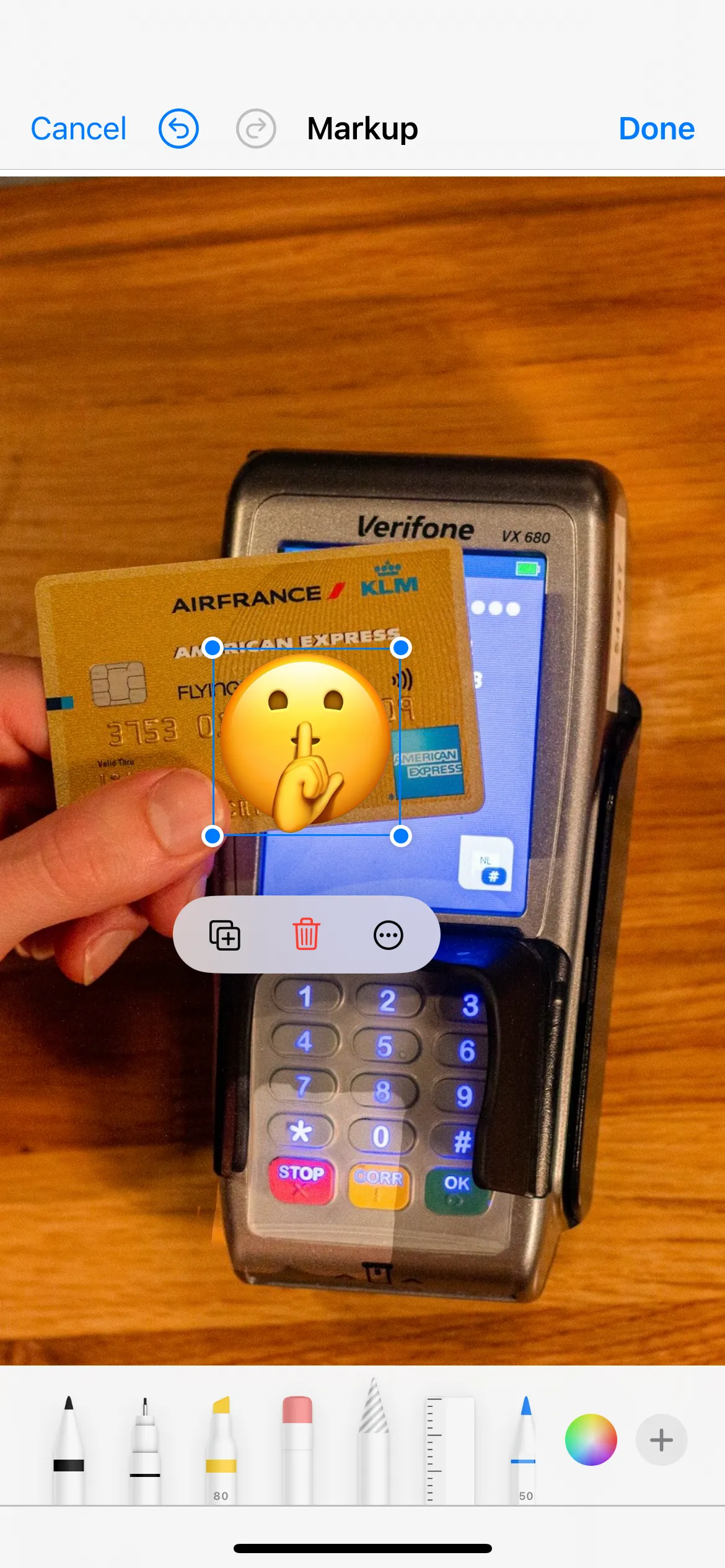 Công cụ Đánh Dấu (Markup) trong ứng dụng Ảnh iPhone, minh họa thẻ tín dụng với số đã được che bằng biểu tượng cảm xúc.
Công cụ Đánh Dấu (Markup) trong ứng dụng Ảnh iPhone, minh họa thẻ tín dụng với số đã được che bằng biểu tượng cảm xúc.
Cách Che Thông Tin Nhạy Cảm Trên Điện Thoại Android (Google Photos)
Tương tự như iPhone, Google Photos trên Android không có công cụ làm mờ chuyên dụng, vì vậy bạn không thể làm mờ một phần ảnh. Tuy nhiên, bạn có thể dễ dàng che các khu vực nhạy cảm trong ảnh bằng công cụ Bút (Pen). Dưới đây là cách thực hiện:
- Mở ứng dụng Google Photos và chọn bức ảnh bạn muốn chỉnh sửa.
- Chạm vào tùy chọn Sửa (Edit) ở cuối màn hình.
- Trong menu chỉnh sửa, tìm công cụ Đánh Dấu (Markup) và chạm vào đó.
- Chạm vào tùy chọn Bút (Pen), chọn màu phù hợp với đối tượng hoặc khu vực bạn muốn che và vẽ đè lên.
- Sau khi đã hài lòng, chạm vào Xong (Done), sau đó chạm vào Lưu bản sao (Save copy) để giữ nguyên ảnh gốc và lưu phiên bản đã chỉnh sửa.
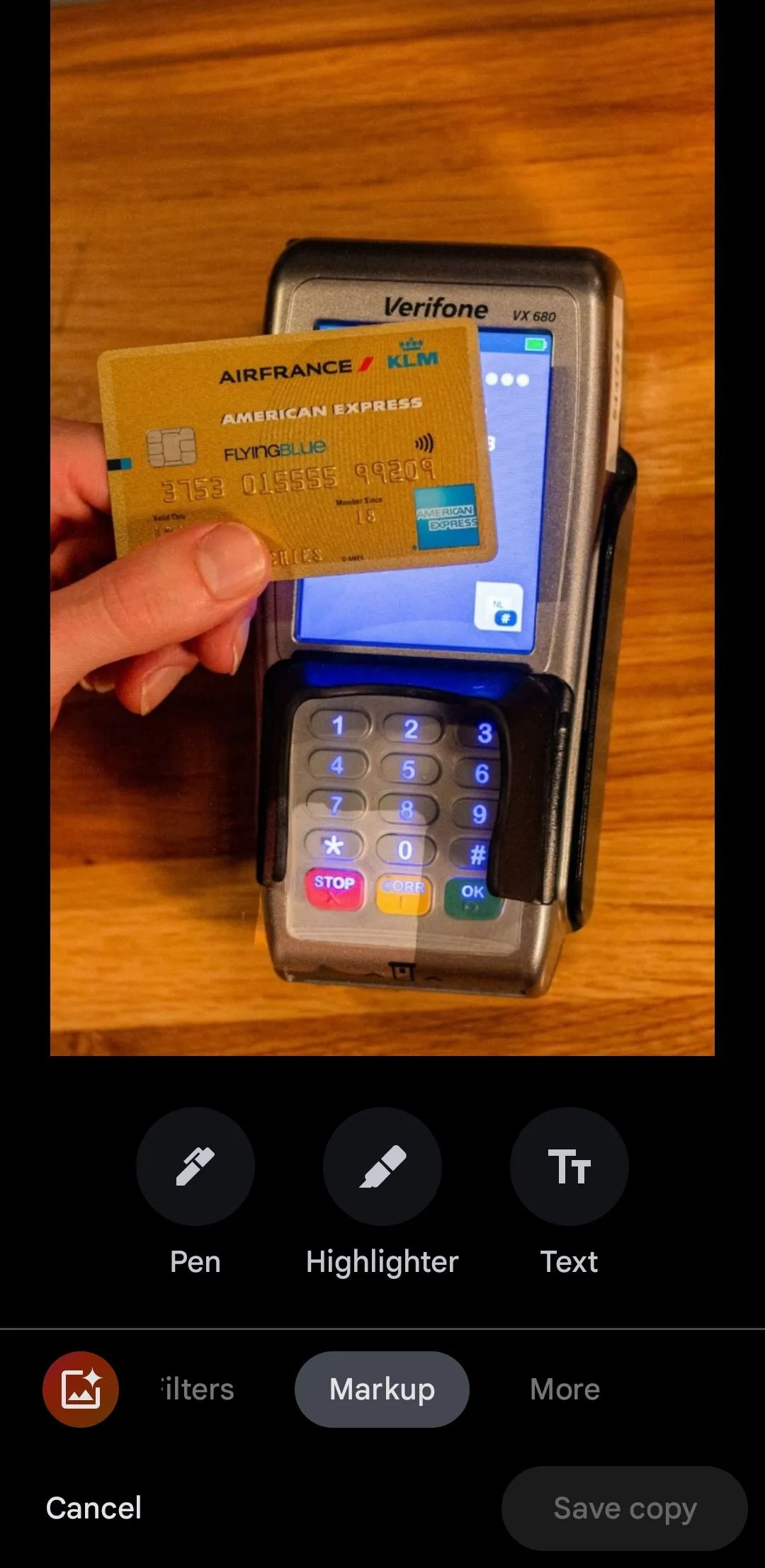 Ứng dụng Google Photos trên Android hiển thị ảnh thẻ tín dụng, với tùy chọn công cụ Đánh Dấu (Markup) đang được chọn.
Ứng dụng Google Photos trên Android hiển thị ảnh thẻ tín dụng, với tùy chọn công cụ Đánh Dấu (Markup) đang được chọn.
Làm Mờ Hoặc Che Giấu Phần Ảnh Trên Điện Thoại Samsung Galaxy
Khác với Apple Photos và Google Photos, trình chỉnh sửa ảnh trong ứng dụng Thư viện (Gallery) của Samsung có tích hợp công cụ làm mờ. Vì vậy, nếu bạn sở hữu một chiếc điện thoại Samsung Galaxy, bạn có thể làm mờ hoặc che đi các phần nhạy cảm của hình ảnh bằng các bước sau:
- Mở ứng dụng Thư viện (Gallery) trên điện thoại Samsung và mở bức ảnh bạn muốn chỉnh sửa.
- Chạm vào biểu tượng cây bút chì ở cuối màn hình để mở ảnh trong trình chỉnh sửa ảnh.
- Tìm biểu tượng trang trí (trông giống mặt cười với cây bút chì) và chạm vào đó.
- Chọn bút mosaic và chọn kiểu làm mờ bạn thích. Bạn có thể sử dụng thanh trượt để tăng hoặc giảm độ dày của nét bút.
- Dùng ngón tay vẽ lên các khu vực bạn muốn làm mờ.
- Sau khi hoàn tất, chạm vào Lưu (Save) ở trên cùng hoặc chạm vào menu ba chấm và chọn Lưu bản sao (Save copy).
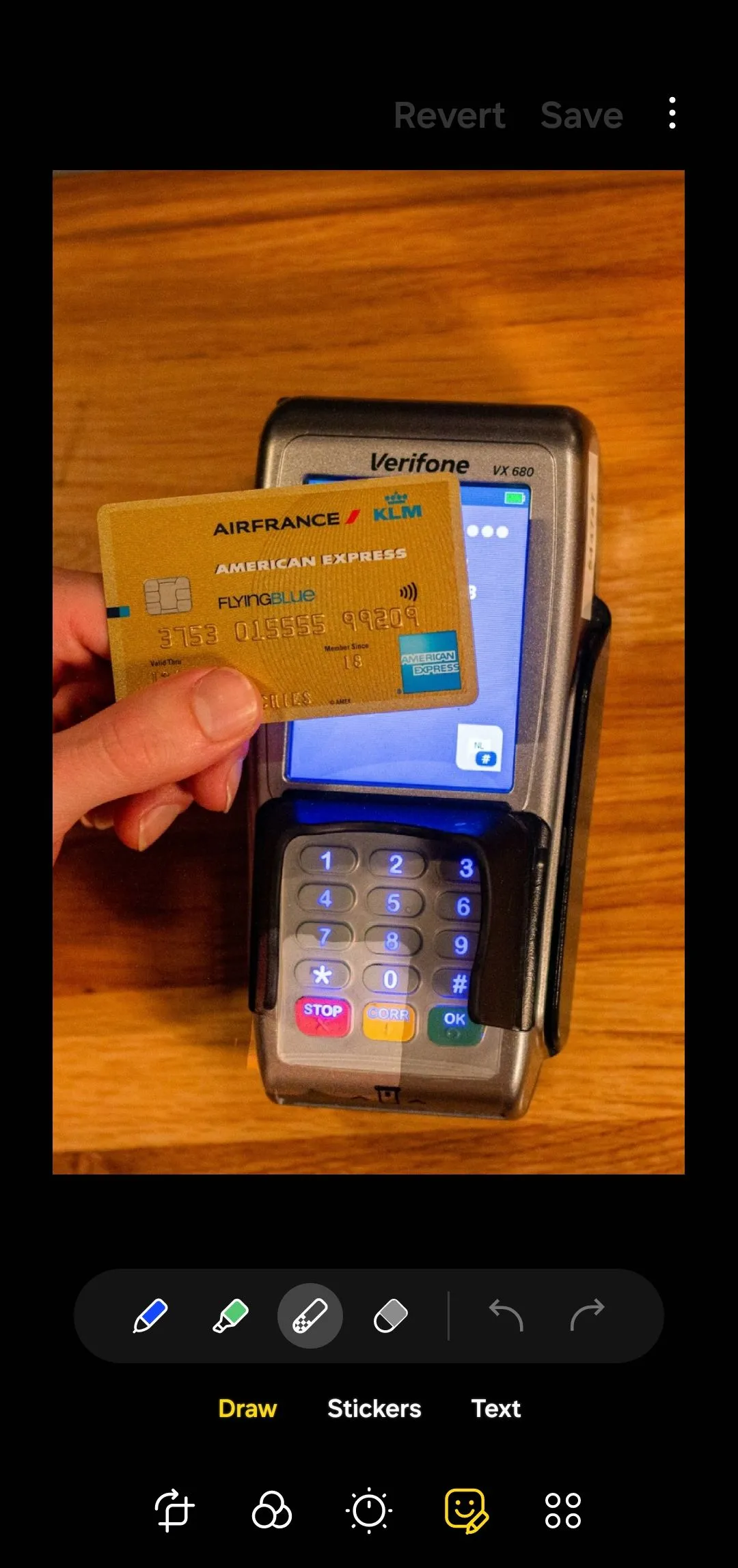 Giao diện trình chỉnh sửa ảnh trong ứng dụng Thư viện (Gallery) của Samsung, hiển thị ảnh thẻ tín dụng.
Giao diện trình chỉnh sửa ảnh trong ứng dụng Thư viện (Gallery) của Samsung, hiển thị ảnh thẻ tín dụng.
 Trình chỉnh sửa ảnh Samsung Galaxy hiển thị ảnh thẻ tín dụng với các con số đã được làm mờ bằng hiệu ứng khảm.
Trình chỉnh sửa ảnh Samsung Galaxy hiển thị ảnh thẻ tín dụng với các con số đã được làm mờ bằng hiệu ứng khảm.
Dễ Dàng Làm Mờ Ảnh Trên Mọi Điện Thoại Bằng Canva
Canva là một công cụ thiết kế đa năng, có sẵn trên cả Android và iPhone. Ứng dụng này cung cấp nhiều tùy chọn chỉnh sửa ảnh hữu ích, bao gồm cả công cụ làm mờ. Vì vậy, nếu bạn không dùng điện thoại Samsung nhưng vẫn muốn sử dụng công cụ làm mờ chuyên nghiệp, Canva là một lựa chọn thay thế tuyệt vời.
Hơn nữa, tính năng này không yêu cầu đăng ký Canva Pro, nghĩa là bạn có thể làm mờ các phần của ảnh trên điện thoại hoàn toàn miễn phí. Dưới đây là các bước bạn cần thực hiện:
- Mở Canva, chạm vào biểu tượng dấu cộng (+) ở cuối màn hình và chọn Tải lên (Upload).
- Tìm và chọn bức ảnh của bạn, sau đó chạm vào Chỉnh sửa ảnh (Edit image).
- Chọn Hiệu ứng (Effects) > Làm mờ (Blur) và thiết lập kích thước cọ vẽ cũng như cường độ làm mờ mong muốn.
- Dùng ngón tay tô lên các khu vực bạn muốn làm mờ.
- Chạm vào Lưu (Save) ở góc trên cùng bên phải và chọn Tải xuống (Download) để lưu ảnh đã chỉnh sửa vào điện thoại.
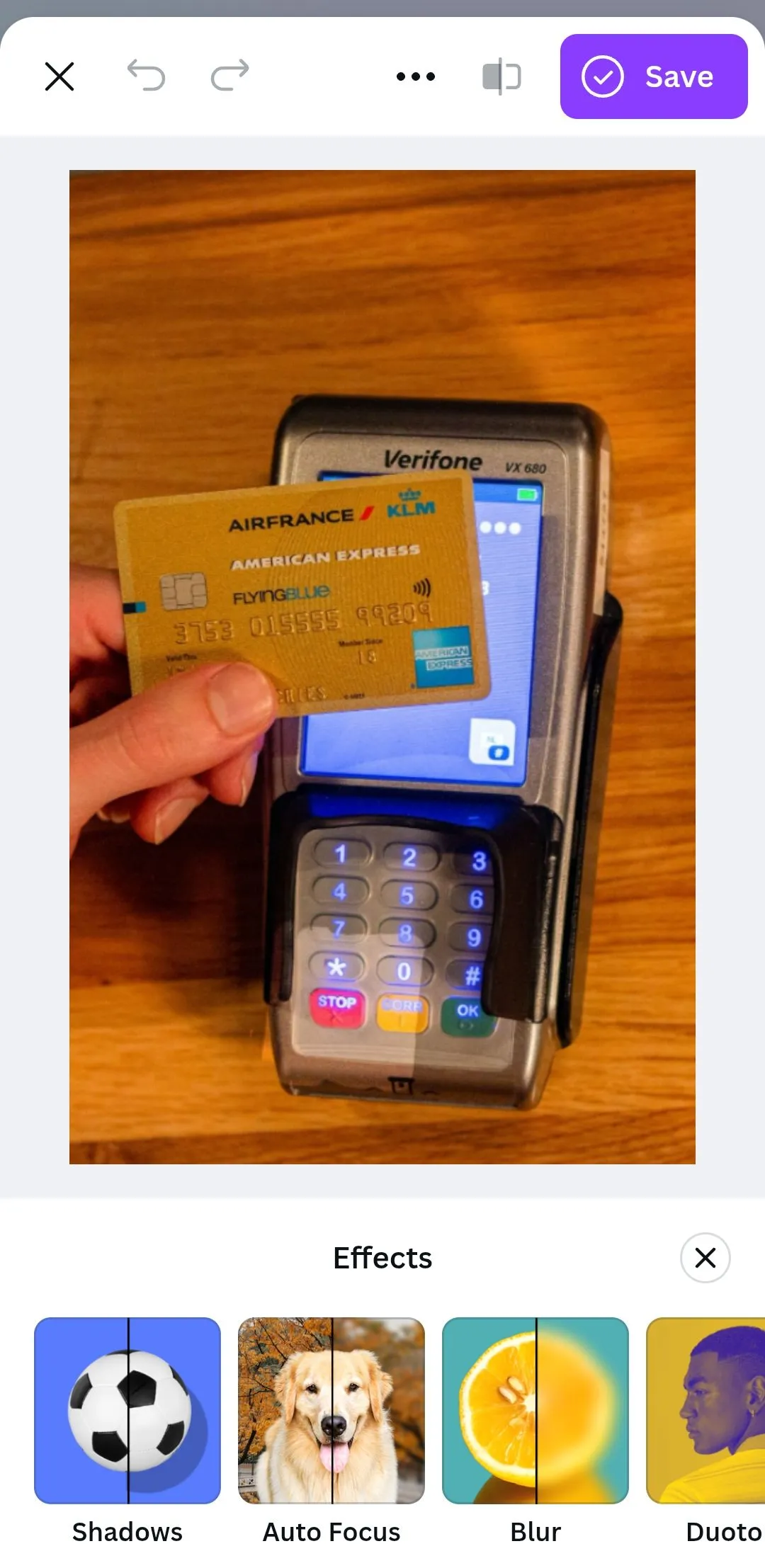 Tab Hiệu ứng trong ứng dụng Canva di động, minh họa ảnh thẻ tín dụng trước khi làm mờ.
Tab Hiệu ứng trong ứng dụng Canva di động, minh họa ảnh thẻ tín dụng trước khi làm mờ.
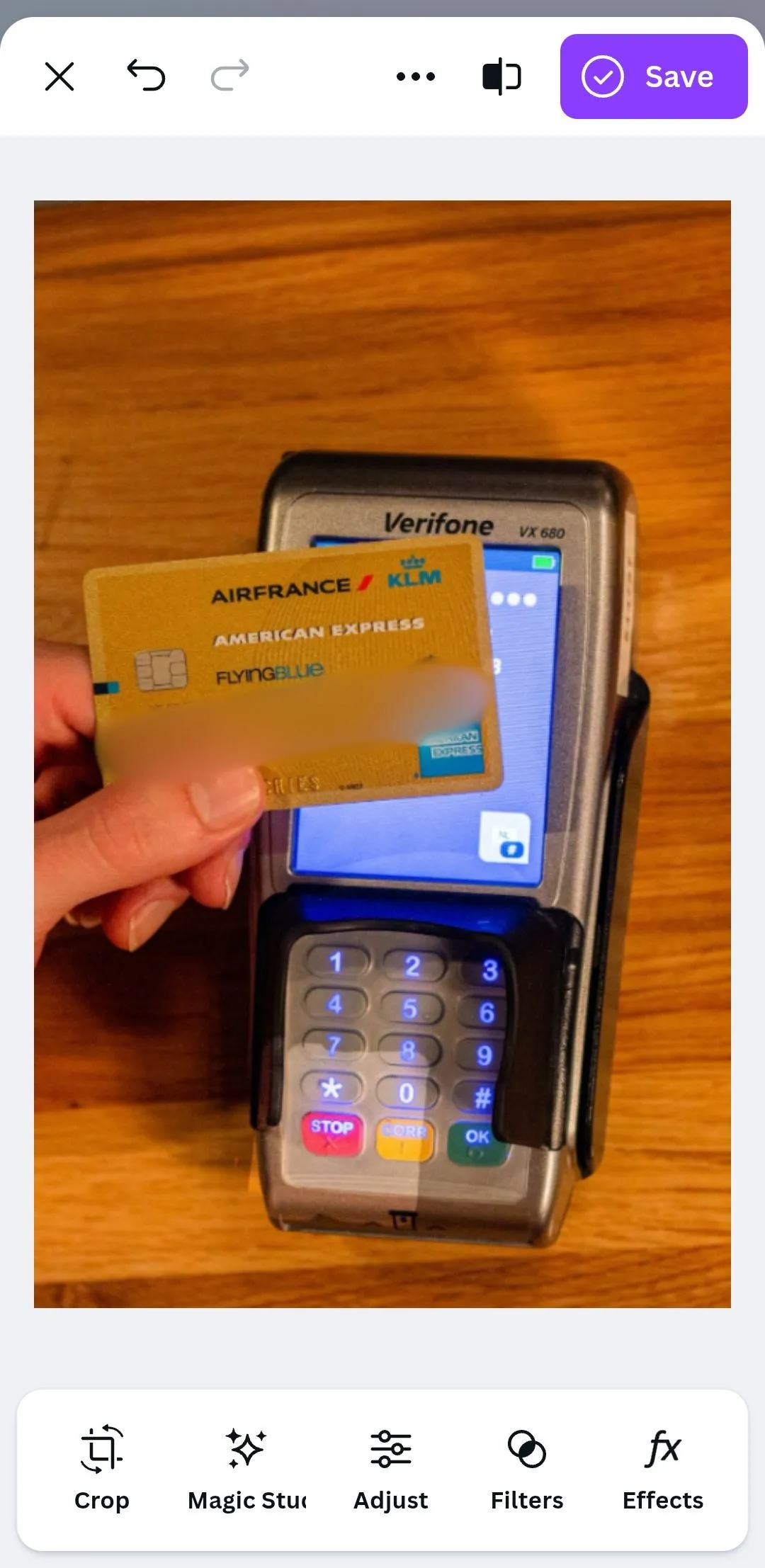 Ứng dụng Canva hiển thị ảnh thẻ tín dụng với các con số đã được làm mờ một cách chuyên nghiệp.
Ứng dụng Canva hiển thị ảnh thẻ tín dụng với các con số đã được làm mờ một cách chuyên nghiệp.
Lưu Ý Quan Trọng Để Bảo Vệ Tối Đa Thông Tin Của Bạn
Cần lưu ý rằng việc làm mờ hoặc thêm hình khối che đậy lên ảnh không phải là cách bảo vệ thông tin tuyệt đối. Có những công cụ chuyên dụng có khả năng khôi phục lại các hiệu ứng này. Để tăng cường bảo mật cho các chi tiết nhạy cảm, bạn nên chụp ảnh màn hình (screenshot) của bức ảnh đã chỉnh sửa, sau đó chia sẻ ảnh chụp màn hình đó. Điều này sẽ làm phẳng các chỉnh sửa, khiến việc khôi phục thông tin gốc trở nên khó khăn hơn rất nhiều.
Với các mẹo và hướng dẫn chi tiết từ Thuthuathot.com, giờ đây bạn có thể tự tin chia sẻ những bức ảnh đẹp mà không lo ngại về vấn đề bảo mật thông tin cá nhân. Hãy áp dụng ngay để bảo vệ dữ liệu của mình hiệu quả hơn!


